Conditions requises pour accéder à la connexion au routeur Comcast Business
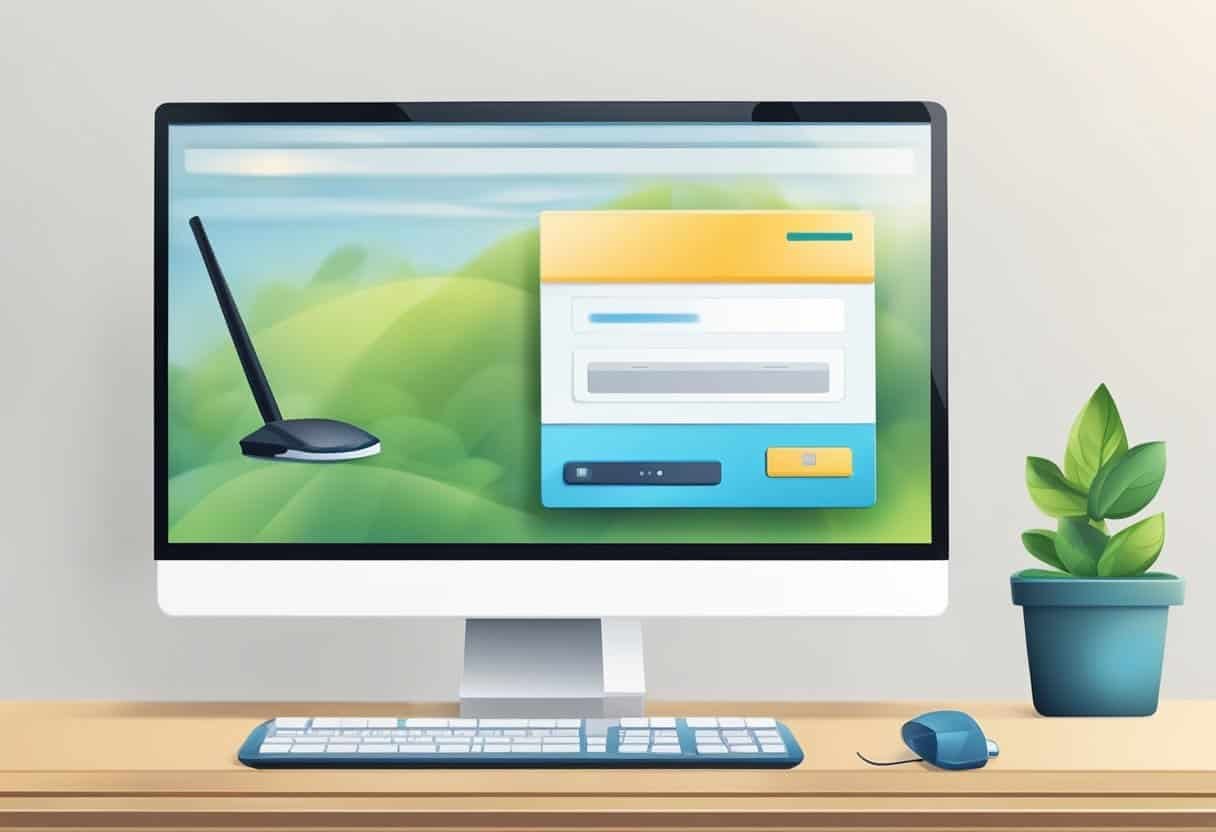
Avant d'accéder à votre connexion Comcast Business Router, assurez-vous que vous disposez des conditions requises pour une connectivité transparente. Suivre ces étapes permettra un processus de connexion rapide et sans effort.
Avant tout, assurez-vous de disposer d’une connexion Internet stable. Connectez votre ordinateur ou ordinateur portable avec un câble Ethernet à l'un des ports LAN (1-4) de la passerelle Comcast. Cette connexion est essentielle pour accéder à la page de connexion et gérer efficacement les paramètres de votre routeur.
Ensuite, vous devez connaître les informations de connexion par défaut du Comcast Business Router. Pour accéder à la page d'administration, l'adresse IP par défaut est 10.1.10.1. Utilisez cette adresse pour accéder à la page de connexion via un navigateur Web de votre choix.
De plus, il est essentiel d’avoir à portée de main le nom d’utilisateur et le mot de passe par défaut. Le nom d'utilisateur par défaut typique est cusadmin, et le mot de passe par défaut est highspeed or CantTouchThis. N'oubliez pas que le mot de passe est sensible à la casse, soyez donc prudent lorsque vous le saisissez.
Enfin, assurez-vous d'utiliser un navigateur compatible prenant en charge la dernière version du micrologiciel du routeur professionnel de Comcast. Google Chrome, Mozilla Firefox et Microsoft Edge sont des navigateurs couramment utilisés.
En résumé, pour accéder avec succès à la connexion à votre Comcast Business Router, assurez-vous de disposer d'une connexion Ethernet directe, connaissez l'adresse IP et les informations de connexion par défaut et utilisez un navigateur Web compatible.
Étapes de connexion au routeur Comcast Business
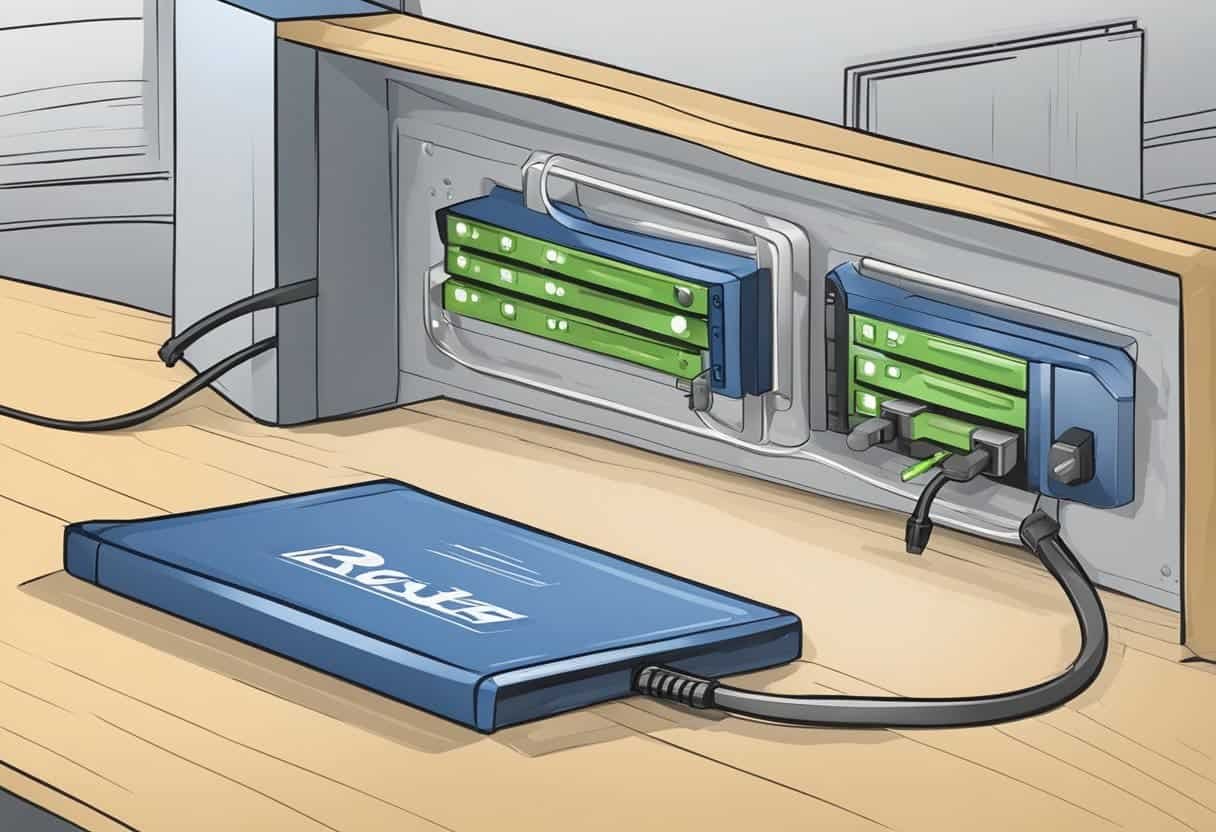
Connectez-vous au réseau
Tout d'abord, assurez-vous que votre appareil est connecté au routeur Comcast Business. Vous pouvez le faire en utilisant un câble Ethernet pour connecter votre ordinateur ou ordinateur portable à l'un des ports LAN (1-4) du routeur ou en vous connectant sans fil au réseau Wi-Fi du routeur.
Ouvrir l'interface Web du routeur professionnel Comcast
Une fois connecté au réseau, ouvrez un navigateur Web et saisissez l'adresse IP du routeur dans la barre d'adresse. Si vous n'êtes pas sûr de l'adresse IP, vous pouvez vérifier l'autocollant sur l'appareil ou consulter la documentation du routeur.
Les adresses IP les plus couramment utilisées par les routeurs SMC
Certaines adresses IP couramment utilisées pour les routeurs Comcast Business incluent :
- 10.1.10.1
- 10.0.0.1
- 192.168.1.1
- 192.168.0.1
Si aucune de ces adresses IP ne fonctionne, consultez le manuel d'utilisation de votre routeur ou contactez le support Comcast Business.
Entrez les informations d'identification
Lorsque vous y êtes invité, entrez le nom d'utilisateur et le mot de passe par défaut de votre routeur Comcast Business. Le nom d'utilisateur par défaut est « admin » ou « cusadmin » et le mot de passe par défaut est « highspeed » ou « C0mcast » (avec un zéro au lieu de la lettre « o »). Si les informations d'identification par défaut ne fonctionnent pas ou ont été modifiées, vous pouvez essayer d'effectuer une réinitialisation d'usine sur le routeur ou contacter le support Comcast Business pour obtenir de l'aide.
Après avoir saisi les informations de connexion correctes, vous devriez avoir accès aux paramètres et configurations de votre routeur. À partir de là, vous pouvez gérer divers aspects de votre réseau, tels que la configuration d'un réseau Wi-Fi invité, la gestion du contrôle parental ou la configuration de la redirection de port. N'oubliez pas d'enregistrer toutes les modifications que vous apportez et de vérifier périodiquement les mises à jour du micrologiciel pour vous assurer que votre réseau reste sécurisé et fonctionne de manière optimale.
Problèmes courants de connexion au routeur Comcast
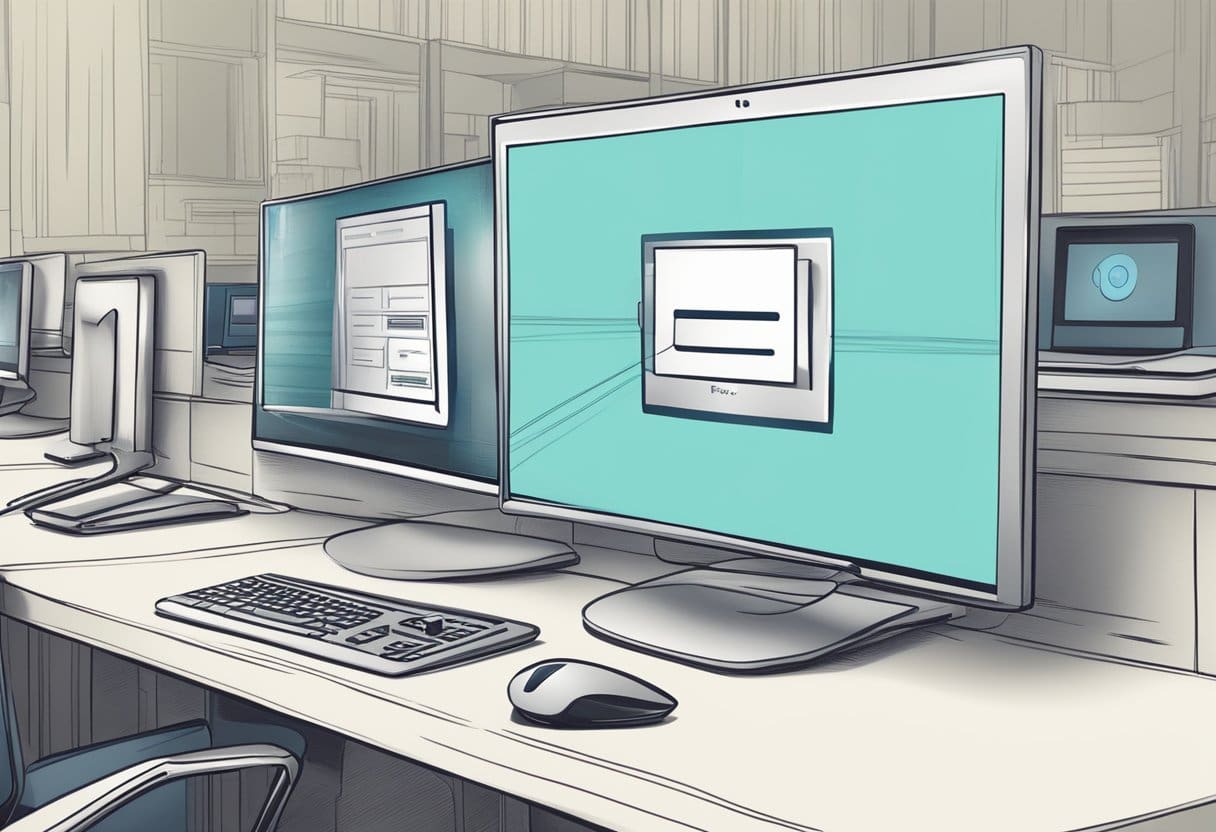
Identifiants de connexion incorrects
Lors de la connexion à un routeur professionnel Comcast, un problème courant consiste à saisir des informations de connexion incorrectes. Assurez-vous que vous utilisez le nom d'utilisateur et le mot de passe par défaut corrects. Généralement, le nom d'utilisateur par défaut est Cusadmin, et le mot de passe est haut débit or Je ne peux pas toucher ceci. Si vous avez déjà modifié les informations de connexion, utilisez les nouvelles informations d'identification. Si vous avez oublié vos informations d'identification personnalisées, vous devrez peut-être réinitialiser le routeur pour restaurer les paramètres par défaut.
Problèmes de connexion au routeur
Un autre problème qui peut vous empêcher de vous connecter concerne les problèmes de connectivité avec le routeur. Pour résoudre ce problème, vérifiez les points suivants :
- Assurez-vous que vous êtes connecté au bon réseau associé au routeur professionnel Comcast, soit via Wi-Fi, soit via un câble Ethernet.
- Vérifiez l'alimentation et le bon fonctionnement du routeur, notamment en vérifiant l'état du voyant d'alimentation du routeur et d'autres indicateurs.
- Redémarrez le routeur en le débranchant pendant 30 secondes, puis en le rebranchant. Laissez le routeur redémarrer complètement avant de tenter de vous reconnecter.
Problèmes de navigateur
Les problèmes liés au navigateur peuvent également entraver votre capacité à vous connecter à votre routeur professionnel Comcast. Pour résoudre ces problèmes :
- Effacez votre historique de navigation, vos cookies et votre cache, car ceux-ci peuvent interférer avec le processus de connexion.
- Désactivez les extensions de navigateur ou les modules complémentaires susceptibles de provoquer des conflits avec la page de connexion.
- Accédez à la page de connexion en utilisant un autre navigateur ou une fenêtre de navigation privée/incognito.
N'oubliez pas que pour accéder à la page de connexion du routeur Comcast, ouvrez un navigateur Web et accédez à http://10.1.10.1.
Réinitialisation du routeur professionnel Comcast

Dans cette section, nous vous guiderons dans la réinitialisation de votre routeur Comcast Business. La réinitialisation du routeur est essentielle pour résoudre des problèmes ou pour restaurer les paramètres d'usine par défaut. Il existe deux méthodes pour accomplir cette tâche : une réinitialisation manuelle et une réinitialisation via l'interface Web du routeur.
Réinitialisation manuelle
Pour réinitialiser manuellement votre routeur Comcast Business, procédez comme suit :
- Débranchez le routeur de sa source d'alimentation pour assurer votre sécurité lors de la réinitialisation.
- Localisez le Réinitialiser bouton à l’arrière du routeur. Il s'agit d'un petit bouton encastré qui nécessite un objet pointu non métallique, tel qu'un cure-dent ou un trombone, pour y accéder.
- Appuyez et maintenez la Réinitialiser bouton pendant 30 secondes. Après 30 secondes, tous les voyants LED doivent s'éteindre, indiquant que la réinitialisation a été lancée.
- Relâchez le Réinitialiser et rebranchez la source d'alimentation. Attendez que le routeur soit complètement sous tension avant de vous connecter à Internet.
Réinitialiser via l'interface Web
Vous pouvez également réinitialiser votre routeur Comcast Business via son interface Web. Voici comment:
- Assurez-vous que votre appareil est connecté au routeur à l'aide d'un câble Ethernet ou d'une connexion Wi-Fi.
- Ouvrez votre navigateur Web préféré et entrez l'adresse de passerelle par défaut du routeur, 10.1.10.1, dans la barre d'adresse.
- Connectez-vous au routeur en utilisant le nom d'utilisateur et le mot de passe par défaut de Comcast. Pour la plupart des routeurs Comcast Business, il s'agit de « admin » pour le nom d'utilisateur et de « mot de passe » pour le mot de passe.
- Accédez à la Paramètres or Administration section de l'interface du routeur.
- Localisez le Réinitialiser aux paramètres d'usine or Restaurer les réglages par défaut option et cliquez dessus. Une invite de confirmation apparaîtra, vous demandant si vous souhaitez procéder à la réinitialisation.
- Confirmez la réinitialisation. Le routeur commencera le processus et se redémarrera une fois terminé. Toutes les configurations personnalisées seront effacées et le routeur sera restauré à ses paramètres d'usine par défaut.
N'oubliez pas que la réinitialisation de votre routeur effacera également tous les paramètres personnalisés, tels que les mots de passe Wi-Fi, les SSID et les configurations de sécurité. Soyez prêt à reconfigurer votre routeur et à reconnecter tous les appareils au réseau après la réinitialisation.
Dernière mise à jour : 15 octobre 2023

Sandeep Bhandari est titulaire d'un baccalauréat en génie informatique de l'Université Thapar (2006). Il a 20 ans d'expérience dans le domaine de la technologie. Il s'intéresse vivement à divers domaines techniques, notamment les systèmes de bases de données, les réseaux informatiques et la programmation. Vous pouvez en savoir plus sur lui sur son page bio.

